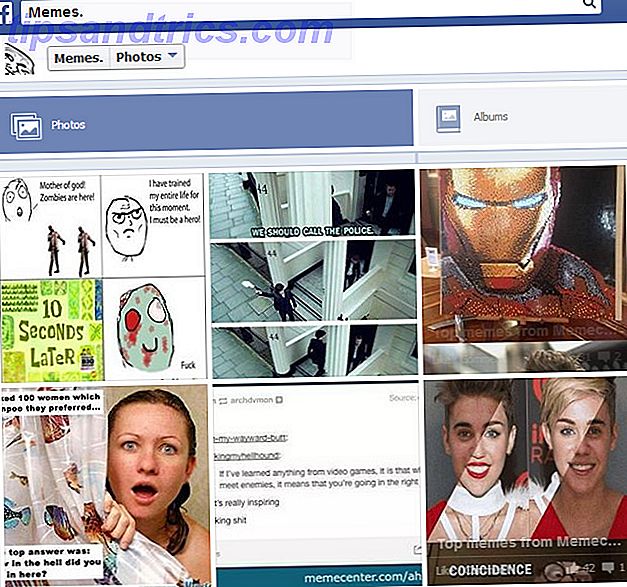In der heutigen gefährlichen Online-Welt reicht der Old-School-Virenschutz nicht aus. Sie müssen nicht nur vor allen neuen Bedrohungen schützen, sondern auch sicherstellen, dass alle Ihre Geräte gesichert sind.
McAfee Total Protection ist eine leistungsstarke Sicherheitssuite, mit der Sie Ihre Geräte vor Bedrohungen schützen können. Darüber hinaus bietet McAfee Total Protection viele weitere Funktionen zum Booten. Werfen wir einen Blick darauf.
Anfangen
Wechseln Sie zur Seite McAfee Total Protection, um zu beginnen, und klicken Sie auf die Schaltfläche Kostenloser Download . Der Dienst funktioniert unter Windows 7 bis 10, Mac OS, Android und iOS. Laden Sie das Installationsprogramm für eine Testlizenz herunter.
Führen Sie es aus und lassen Sie das Programm den Setup-Vorgang durchlaufen. Es wird mehrere automatisierte Aufgaben ausführen, während es tut. Dies wird wahrscheinlich ein paar Minuten dauern.
Sobald die Installation abgeschlossen ist, können Sie Ihre kostenlose Testversion von McAfee Total Protection starten.
Wir schauen uns Windows an, um zu beginnen; Die Mac-Version ist ähnlich.
Verwenden von McAfee Total Protection auf dem Desktop
Sobald Sie die Software installiert haben, sollten Sie ein Fenster sehen, in dem Sie nach Ihrer E-Mail-Adresse gefragt werden. Geben Sie es ein, um automatische Updates zu aktivieren und um eine E-Mail mit Download-Links für Ihre anderen Geräte zu erhalten.
Klicken Sie anschließend auf Erste Schritte, um die automatische Ersteinrichtung auszuführen.
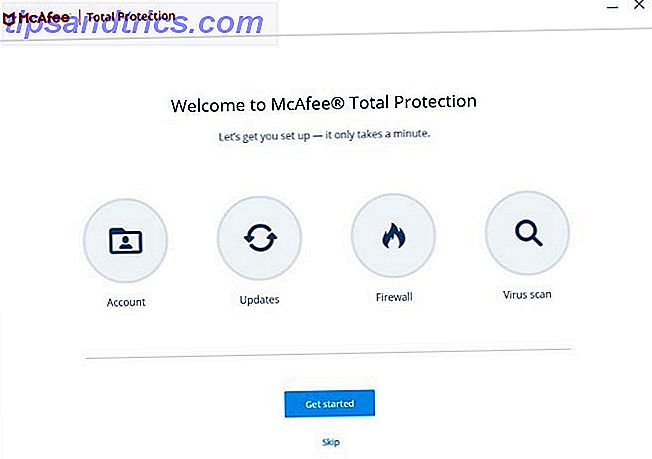
Lassen Sie uns durch die verschiedenen Registerkarten gehen und sehen, was sie tun.
Zuhause

Auf dieser Registerkarte sehen Sie eine Übersicht Ihres aktuellen Status. Die linke Seite zeigt Secure auf einen Blick, wenn alles in Ordnung ist, und sagt Ihnen, was behoben werden muss, wenn dies nicht der Fall ist.
Ganz unten sehen Sie Links für wichtige Funktionen:
- Führen Sie einen Scan aus, damit Sie einen schnellen oder vollständigen Scan durchführen können, um Ihren PC auf Bedrohungen zu überprüfen.
- True Key ist der Passwort-Manager von McAfee, der als Teil Ihres Abonnements ohne zusätzliche Kosten verfügbar ist.
- Anwendungsupdates werden nach Updates für Windows und installierte Programme suchen, damit Sie die neuesten Sicherheitspatches anwenden können.
- Cookies entfernen und Tracker scannt Ihren Computer nach Cookies und anderen temporären Dateien, die Sie verfolgen können.
PC-Sicherheit

Auf der nächsten Registerkarte finden Sie natürlich Informationen zum Schutz Ihres Systems. Die Anzeigen auf der linken Seite zeigen an, ob wichtige Informationen wie Echtzeit-Scans oder automatische Updates deaktiviert sind. Sie können auf einen dieser Einträge klicken, um sie zu optimieren.
Entlang der Unterseite sehen Sie die gleichen Führen Sie einen Scan und Application Updates Tools wie auf der Registerkarte Start aus. Es gibt auch eine Option für Updates, mit der Sie nach Updates für die McAfee-Software suchen können. Die Option Verlauf bietet ein Protokoll der Aktivitäten von McAfee.
Identität

Auf dieser Registerkarte werden Tools gesammelt, die Ihre Identität online schützen. Verwenden Sie die Schaltflächen auf der linken Seite, um zur Installationsseite der McAfee WebAdvisor-Browsererweiterung zu wechseln, oder passen Sie die Antispamfunktion an.
Auf der Unterseite finden Sie Links zu True Key und WebAdvisor. Es gibt auch eine Shredder- Funktion, mit der Sie Dateien dauerhaft löschen können, so dass sie nicht wiederhergestellt werden können So löschen Sie Dateien sicher von Ihrer Festplatte oder SSD in Windows Wie Sie sicher Dateien von Ihrer Festplatte oder SSD in Windows löschen Wussten Sie, dass Dateien nie wirklich erhalten gelöscht? Deshalb können sie wiederhergestellt werden; von dir oder jemand anderem. Wenn Sie sich unwohl fühlen, lernen Sie, Dateien sicher zu löschen. Weiterlesen .
Privatsphäre

Auf dieser Registerkarte finden Sie einen weiteren Link zum Hilfsprogramm zum Entfernen von Cookies. Es gibt auch eine Jugendschutzfunktion, die Sie aktivieren können, um das Surfen Ihrer Familie zu schützen.
In meinem Netzwerk können Sie Details zu den verschiedenen Computern in Ihrem Heimnetzwerk anzeigen. Abgerundet wird diese Registerkarte durch die Dateisperre, mit der Sie wichtige Dateien sperren können, um sie vor Eindringlingen zu schützen.
Konto

Auf der letzten Registerkarte können Sie auf einige Funktionen Ihres McAfee-Kontos zugreifen. Klicken Sie auf Kaufen auf der linken Seite, um Ihre Testversion auf ein vollständiges Abonnement zu erweitern. Sie können auch auf Mein Konto klicken, um Ihre Kontoseite im Internet zu öffnen. Hilfe ermöglicht den Zugriff auf einige Handbücher zur Verwendung der Software sowie eine Kontaktoption für den McAfee-Support.
Weitere Desktop-Funktionen
In der oberen rechten Ecke des Fensters sehen Sie einige Symbole:
- Die Bell sammelt aktuelle Benachrichtigungen aus den verschiedenen Funktionen der App.
- Nachrichten sammeln aktuelle sicherheitsrelevante Geschichten.
- Die Glühbirne ermöglicht es Ihnen, die Führung erneut zu machen.
- Mit der Einstellungs- App können Sie verschiedene Optionen anpassen. In diesem Menü können Sie verschiedene Komponenten von McAfee Total Protection ein- und ausschalten, die Quarantäne überprüfen und einige Programmoptionen ändern.

Verwenden von McAfee Total Protection auf Mobilgeräten
Um McAfee auf Ihrem iPhone oder Android-Telefon zu installieren, klicken Sie in der E-Mail, die Sie von McAfee erhalten haben, wenn Sie sich mit Ihrer E-Mail-Adresse angemeldet haben, auf den Link " Schutz schützen" . Wenn Sie es nicht erhalten haben, klicken Sie auf der Registerkarte " Start" auf "Weitere Geräte schützen", und Sie können dort Ihre E-Mail-Adresse eingeben.

Wechseln Sie auf der resultierenden Seite zur Registerkarte " Mobil" und notieren Sie den Aktivierungscode. Installieren Sie dann die App für Android oder iOS.
Wir werden Android für jetzt abdecken, aber die iOS App ist ähnlich. Öffnen Sie die App, sobald sie installiert wurde, akzeptieren Sie die Datenschutzabfrage und warten Sie, bis die Ersteinrichtung abgeschlossen ist. Sie müssen McAfee Zugriff auf einige Funktionen auf Ihrem Gerät gewähren, z. B. Zugriff. Dann müssen Sie Ihren Aktivierungscode eingeben, um alle Funktionen der App zu erhalten.
Tippen Sie oben rechts auf die Schaltfläche mit dem Drei-Punkt- Menü und wählen Sie " Jetzt kaufen" . Erteilen Sie der App die erforderlichen zusätzlichen Berechtigungen und tippen Sie anschließend auf Aktivierungscode erhalten? am unteren Rand der Seite. Geben oder fügen Sie den Code in das Feld ein und klicken Sie auf Weiter . Erstellen Sie eine PIN, um Ihr Gerät zu schützen.


Mobile Funktionen
Zurück im Hauptmenü sehen Sie eine Liste der mobilen Funktionen von McAfee:
- Sicherheitsscan: Scannen Sie Ihr Gerät auf Bedrohungen und aktualisieren Sie die Definitionen.
- Datenschutz: Überprüfen Sie, welche Apps Ihre persönlichen Daten offenlegen, sperren Sie Apps hinter Ihrer PIN, erstellen Sie Profile für verschiedene Nutzer und blockieren Sie unerwünschte Anrufe.
- Battery Optimizer: Die üblichen Akku Optimizer Tools Warum RAM Booster und Task Killer schlecht für Ihr Android sind Warum RAM Booster und Task Killer schlecht für Ihr Android sind Auf den ersten Blick klingen RAM Booster und Task Killer unglaublich nützlich, aber ein genauerer Blick zeigt, dass sie könnte Ihrem Telefon stattdessen schaden. Lesen Sie mehr live hier, einschließlich Löschen von Speicher und Speicher.
- Gerät suchen: Wenn Sie Ihr Gerät jemals verlieren, verwenden Sie diese Funktionen, um das Telefon zu lokalisieren, fernzusperren, zu verfolgen und zu löschen.
- Backup: Sichert Ihre Daten für den Fall, dass Sie sie aufgrund eines Diebstahls oder eines zerstörten Geräts verlieren.
- Websicherheit: Bietet Einstellungen, um das Surfen sicher zu halten.



In der Zwischenzeit können Sie oben rechts auf die Schaltfläche "Drei-Punkt- Menü" tippen, um Einstellungen für diese Funktionen zu verwalten. Hier finden Sie auch ein Tutorial, das mehr Informationen über die Möglichkeiten der App bietet.
Preisgestaltung
McAfee Total Protection ist in Plänen mit einem Gerät, fünf Geräten und zehn Geräten verfügbar. Zum Zeitpunkt des Schreibens ist der Preis für jeden Plan für Ihr erstes Jahr 24, 99 $, 39, 99 $ bzw. 29, 99 $ pro Jahr (nein, das ist kein Fehler, 10 Geräte sind zu diesem Zeitpunkt mit einem Rabatt erhältlich).

Jedes Total Security-Abonnement enthält die 100% ige Garantie von McAfee. Solange Sie Ihr Abonnement auf automatische Verlängerung setzen, entfernt ein McAfee-Mitarbeiter alle Viren, die Ihr Computer aufnimmt, oder Sie erhalten eine volle Rückerstattung.
Bereit, geschützt zu werden?
Der Total Protection-Plan von McAfee bietet einen soliden Virenschutz und viele Extras. Wenn Sie genug Geräte haben, um es zu nutzen, ist es ein gutes Geschäft, sie alle zu einem fairen Preis schützen zu können. Obwohl die Benutzeroberfläche der Android-App etwas veraltet ist, bietet sie eine große Auswahl an Sicherheitsfunktionen.
Sie können heute Ihre kostenlose Testversion starten, um zu sehen, ob sie für Sie geeignet ist.

![Denken Sie daran, Facebook für Anzeigen zu bezahlen? Verwenden Sie diese Tipps, es richtig zu machen [Wöchentliche Facebook-Tipps]](https://www.tipsandtrics.com/img/social-media/620/thinking-paying-facebook.png)